在Photoshop中以四種方式去除背景的最佳指南
到目前為止,Photoshop 是世界領先的照片編輯器。該程序可以幫助以最快和最簡單的方式增強照片和去除照片背景。它可以處理簡單的背景去除,例如具有純色背景(例如白色或黑色)的照片。更重要的是,它允許複雜的背景去除。
如果您從具有方格背景的圖像中刪除背景,則尤其如此。在某些情況下,存在不易處理的實心背景對象。與此一致,複雜的圖片,包括人發和動物皮毛,需要額外的努力來細化邊緣。 Photoshop 非常適合這種情況。也就是說,我們將介紹四種方式 如何在 Photoshop 中去除背景 以及輕鬆去除背景的最簡單替代方案。
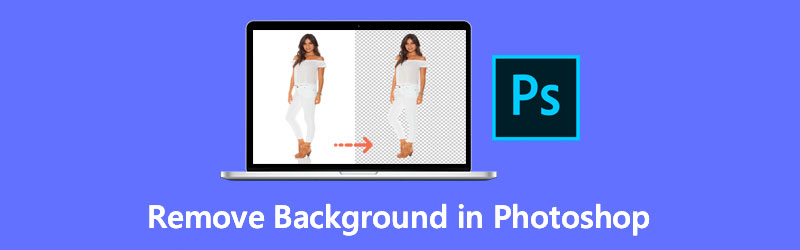
第 1 部分。 如何在 Photoshop 中刪除背景
當您擁有正確的工具時,消除圖像背景並不困難。在談論照片編輯時,毫無疑問是 Photoshop 的花里胡哨。您會更喜歡它,因為它不僅允許您刪除白色或刪除黑色背景。移除像方格背景這樣的複雜背景被認為是無法移除的。
前景也是如此,其背景上有各種對象和細節。幸運的是,Photoshop 集成了一些有用的剪切選項,包括魔術棒、快速選擇、套索、鋼筆工具等等。此後,我們將向您介紹如何在 Photoshop 中去除圖片背景的四種最佳方法。
方法1: 對象選擇以將前景與背景隔離開來。
對象選擇允許從其背景中隔離一個區域,一個對象。除了實體對象,它還可以選擇紋理和圖案。最重要的是,您可以改進邊緣以獲得所需的結果。現在,這裡是 Adobe Photoshop 如何使用這種方法去除背景。
步驟1。 運行 Photoshop 應用程序並轉到 對象選擇工具 在裡面 工具欄 在左側菜單上。
第2步。 右鍵單擊 快速選擇工具 然後選擇 對象選擇工具 選項。
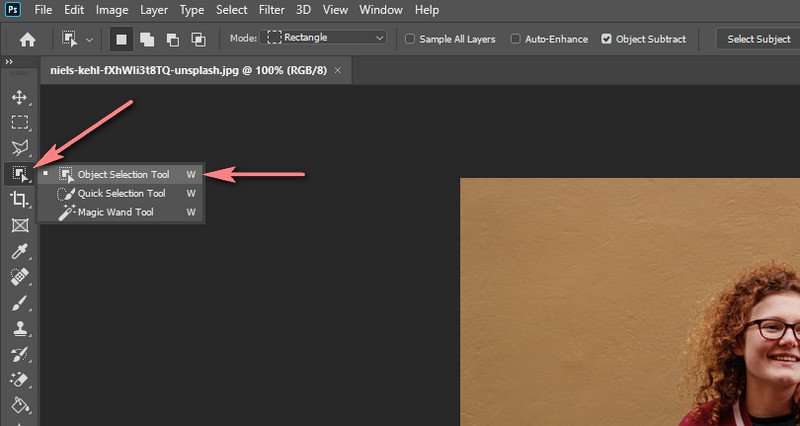
第三步 在您嘗試從中分離背景的對象周圍註釋一個矩形選擇。然後,剪下圖像並將其放在另一個背景上。
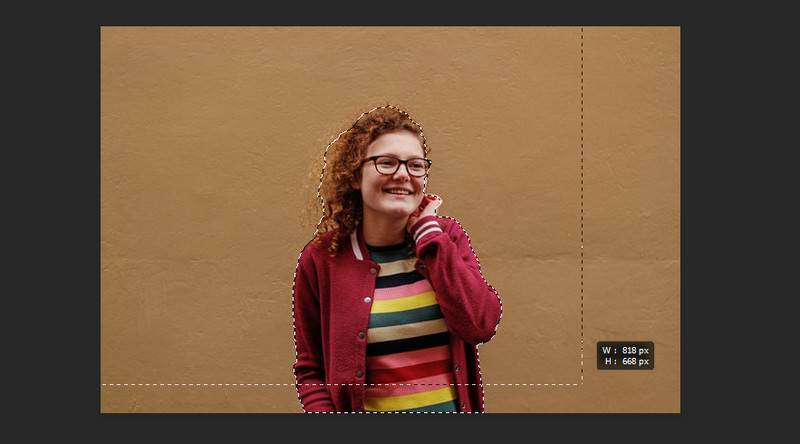
方法2: 如何使用魔術棒工具在 Photoshop 中擦除背景。
使用 Magic Want 工具,您可以快速選擇純色背景。此功能也非常適合像素選擇,使過程簡單快捷。您可以參考下面的內容來了解其中一個 Photoshop 元素如何有效地去除背景。
步驟1。 運行 Photoshop 應用程序並打開要修改的圖像文件。
第2步。 由於魔術棒工具與快速選擇工具嵌套,單擊 快速選擇工具 然後選擇 魔棒工具.
第三步 在界面的右上方選擇背景和主題選擇之間的方法。如果圖像具有純色背景,則應選擇 背景選擇 選項。另一方面,選擇 主題選擇 對於具有多種顏色的圖像。
第四步。 細化邊緣並根據需要應用新背景。
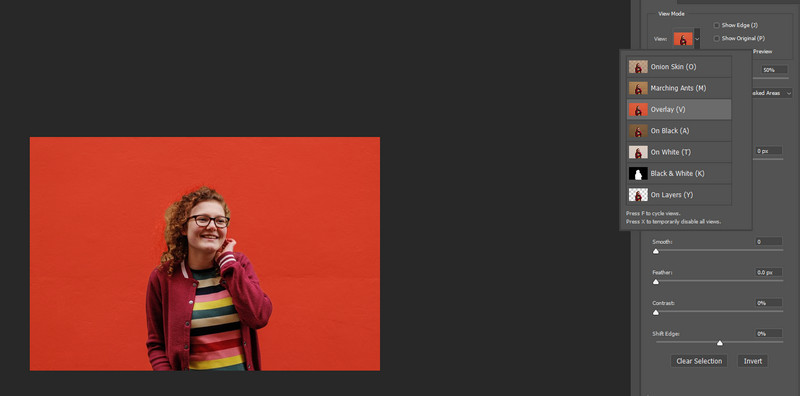
方法3: 使用套索模式在 Photoshop 中清除背景。
對於從圖像中輕鬆快速地選擇主題,套索模式是最好的功能。換句話說,它在有簡單邊緣而沒有太多曲線和彎曲的地方蓬勃發展。比如說,人發、動物皮毛、樹枝等物體。這些確實是套索工具的噩夢。套索工具分為三種類型:套索工具、多邊形套索工具和磁性套索工具。每個都有獨特的對象選擇功能。
有自由選擇、形狀或平面邊緣,以及自動邊緣檢測。現在,這裡是 Photoshop 如何使用套索工具去除背景顏色。
步驟1。 啟動 Photoshop 應用程序並導入要修改的圖像文件。
第2步。 右鍵單擊 套索工具 工具欄上的選項,然後選擇 套索、多邊形套索和磁性套索 工具。之後,跟踪圖像中的主題。
第三步 之後,您可以根據需要添加或聯合選擇、減去初始選擇或相交選擇。屆時,您可以根據需要執行剪切、複製和上色等操作。
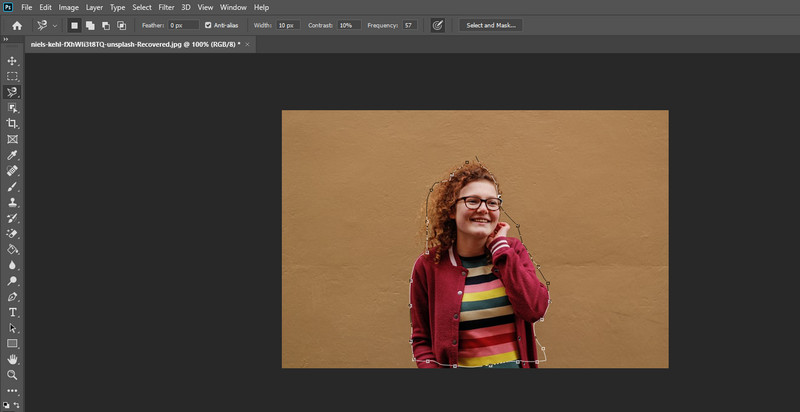
方法四: 如何使用鋼筆工具去除 Photoshop 中的背景。
使用鋼筆工具,您可以創建複雜的選區、蒙版和對象。當從背景中分離產品圖像時,此功能將成為您的首選工具。使用此工具,您還可以選擇產品圖像的區域並根據自己的喜好更改其顏色或背景。這個選擇工具最好的部分是創建的形狀可以隨心所欲地進行操作。或者,在 Photoshop 中從背景中剪下一個人,尤其是具有復雜細節的人。
步驟1。 打開 Photoshop 並導入您要編輯的圖像文件以開始。
第2步。 選擇工具欄上的鋼筆工具。一旦 鋼筆工具 處於活動狀態,單擊頂部工具欄右側的齒輪圖標以自定義您創建的路徑的粗細和顏色。
第三步 之後,跟踪要從圖像背景中分離出來的對象。單擊任意位置,然後再沿邊緣單擊以創建第二個點。
第四步。 為對像或形狀創建路徑後,您可以創建主題或對象的完美剪裁。
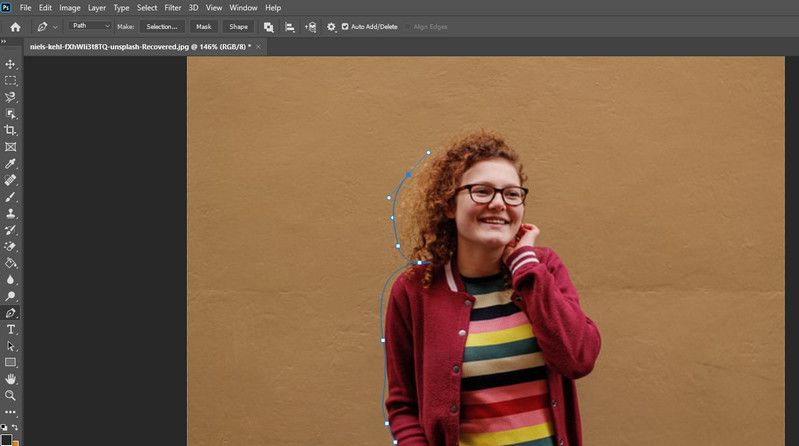
第 2 部分。 Photoshop 的最佳簡單替代品
毫無疑問,Photoshop 可以幫助您從圖片或圖像中製作背景。但是,初次使用的用戶會發現使用起來很複雜。此外,如果您在照片編輯方面不熟練,使用此工具編輯照片也很困難。在這裡,我們有一個簡單的建議,可幫助您立即從圖像中刪除背景。該應用程序被稱為 Vidmore在線去背景.
這是刪除 Photoshop 中的背景或任何純色背景的絕佳選擇。只需幾秒鐘,您就可以刪除照片的背景。您不需要下載軟件,甚至不需要調整復雜的設置。
此外,您可以將背景更改為其他純色或使其透明。更不用說您可以調整主體大小、上下翻轉或側向翻轉,以及旋轉到您想要的角度。總而言之,它帶有一個即時背景刪除工具,同時允許訪問照片編輯工具。獲得有關如何在此 Photoshop 替代品中從圖片中提取背景的知識。
步驟 1. 訪問後台移除程序
首先,使用計算機上的瀏覽器訪問應用程序的官方網站。在地址欄上鍵入其網站名稱以訪問其主頁。

步驟 2. 導入圖像文件
將照片拖放到程序的上傳區域或單擊 上傳肖像 導入您的圖像文件。上傳成功後,圖片的前景將立即與背景隔離。
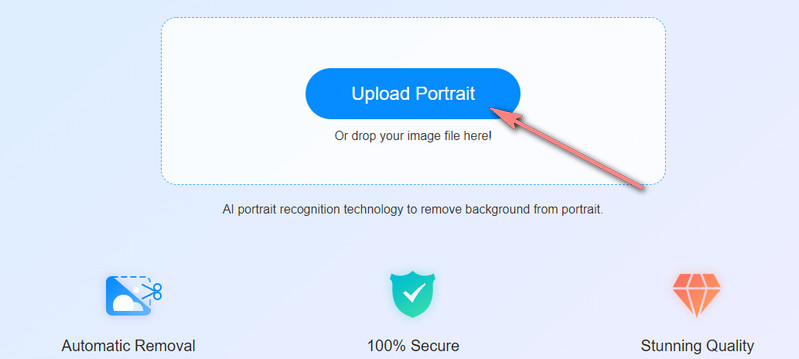
步驟 3. 更改背景
刪除圖像文件的背景後,轉到 編輯 標籤。從這裡,您可以將背景更改為純色,如黑色、白色、綠色等。但是,如果您希望在此 Photoshop 替代方案中刪除白色背景並使其透明,請選擇 清除背景 從菜單。
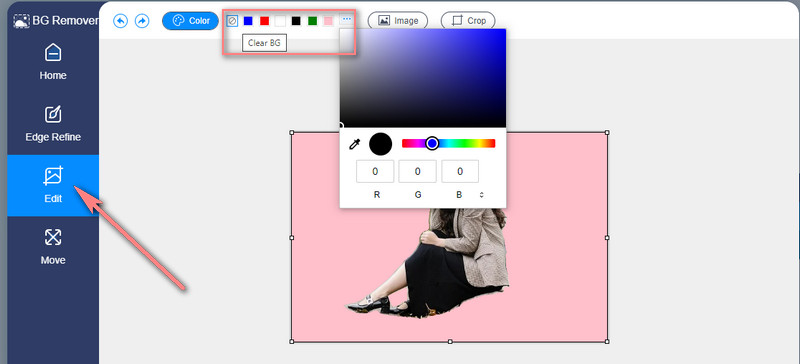
步驟 4. 保存編輯後的照片
刪除背景並替換為另一個背景後,您現在可以保存圖像文件的最終版本。只需點擊 下載 界面下方的按鈕。您也可以選擇處理另一張照片,方法是單擊 新圖片 按鈕。
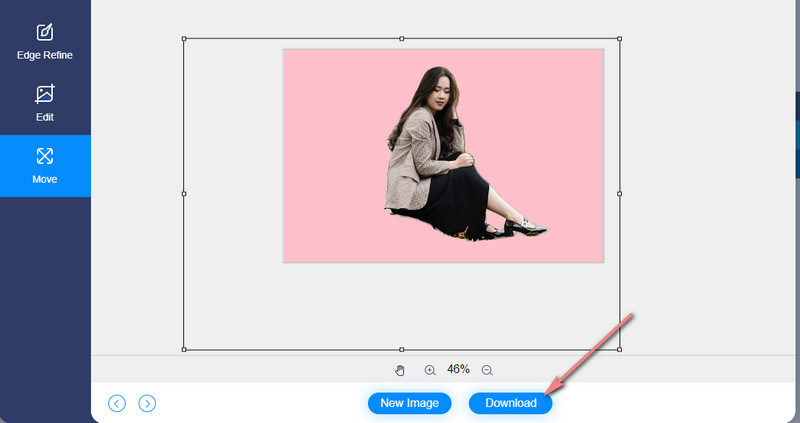
進一步閱讀:
第 3 部分。在 Photoshop 中刪除背景的常見問題解答
如何在 Photoshop 中去除黑色背景?
如前所述,Photoshop 是世界領先的照片編輯器。它被譽為處理像素和照片的強國。更重要的是,它以去除背景的能力而聞名,無論是純背景還是複雜背景。換句話說,您可以刪除任何純色背景,黑色或白色。實際上,它帶有快速操作,其中之一就是刪除背景功能。
我可以在 Photoshop 中一鍵刪除背景嗎?
是的。您可以使用刪除背景功能或魔術橡皮擦工具。但是,如果照片有復雜的細節或背景,您可能需要柔化一些邊緣。
如何在 Photoshop 中使圖像透明?
製作原始圖像的副本並創建一個新圖層。之後將副本粘貼到新圖層。然後,通過單擊眼睛圖標隱藏背景層。現在,點擊“屬性”部分的“快速操作”中嵌套的“移除背景”。該工具將刪除背景。接下來,要保留圖像文件的透明度,請將圖像文件保存為 PSD 或 PNG 文件。
結論
Photoshop 確實是一種以多種不同方式處理圖像的絕妙工具。現在,更容易 在 Photoshop 中從圖像中刪除背景 使用上述指南。然而,假設您發現該程序難以使用和導航。在這種情況下,像 Vidmore Background Remover Online 這樣的簡單替代品是您的最佳選擇。有了它,您無需花費大量時間學習該工具,並且可以立即去除圖像的背景。


